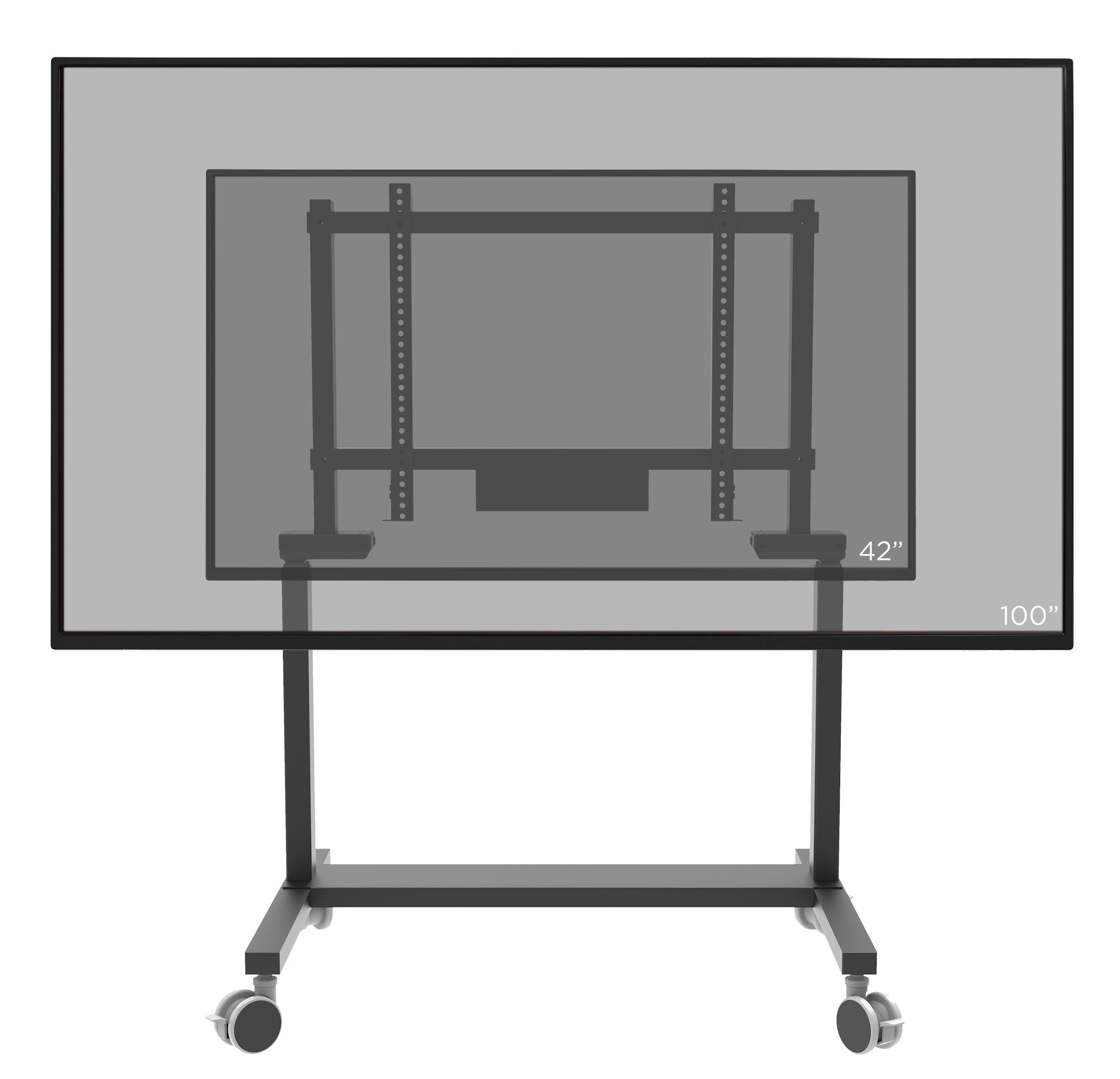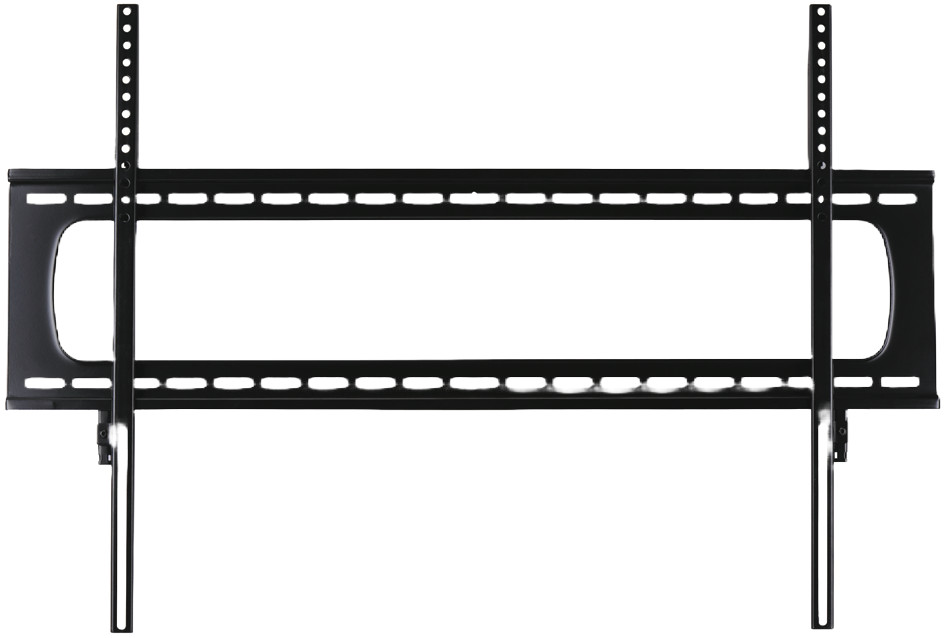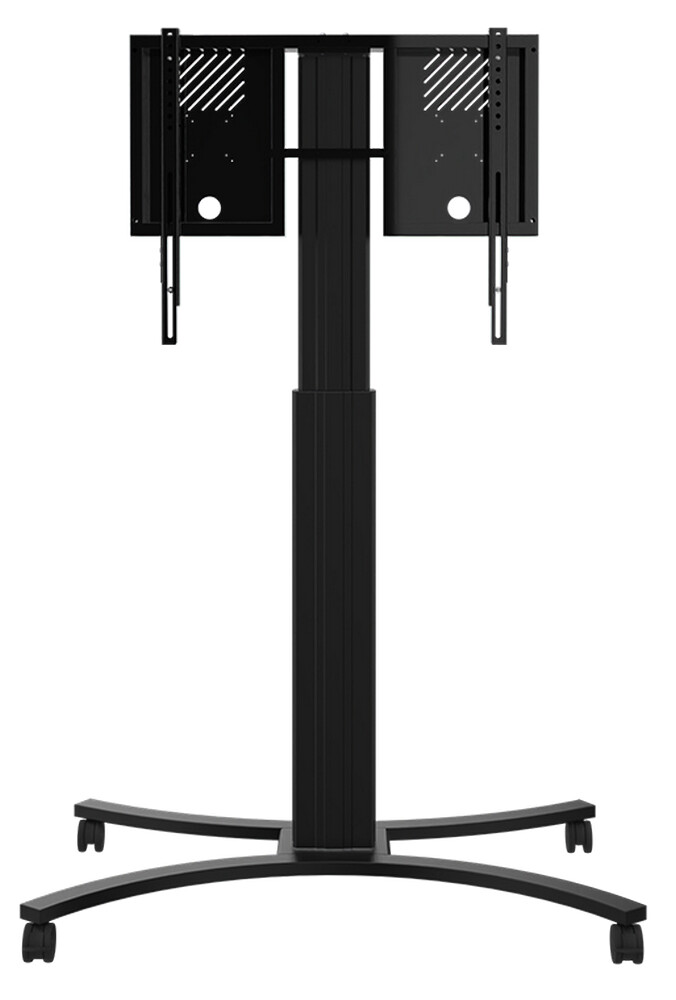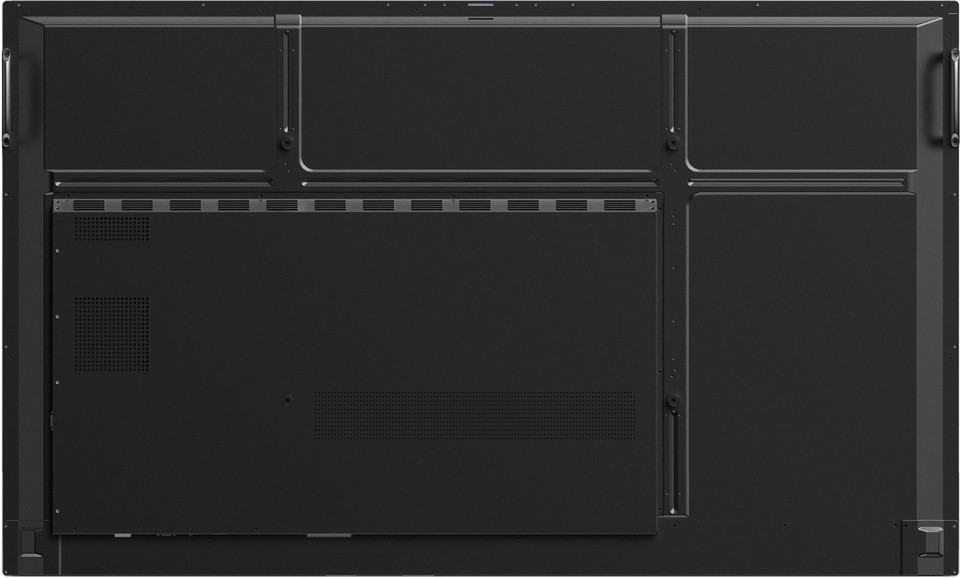





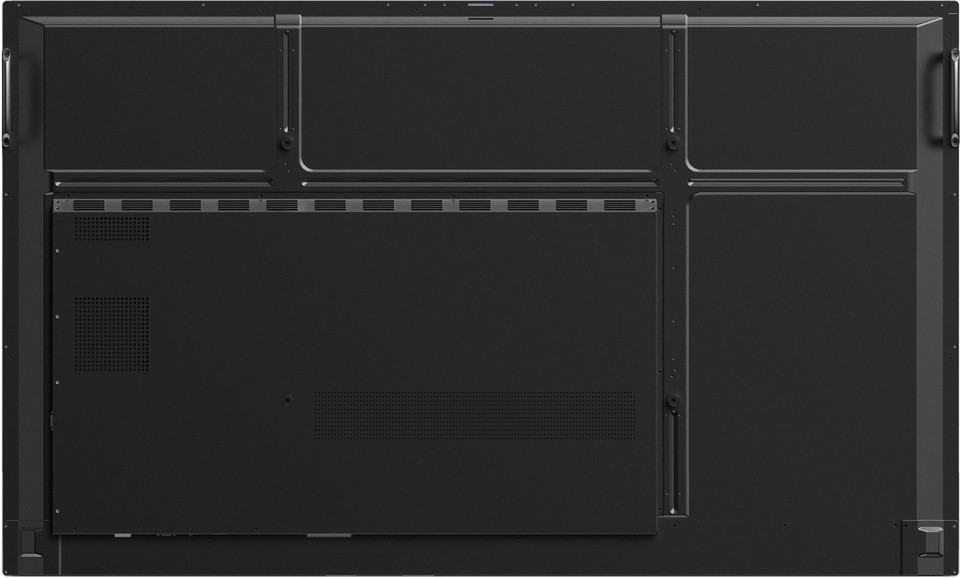





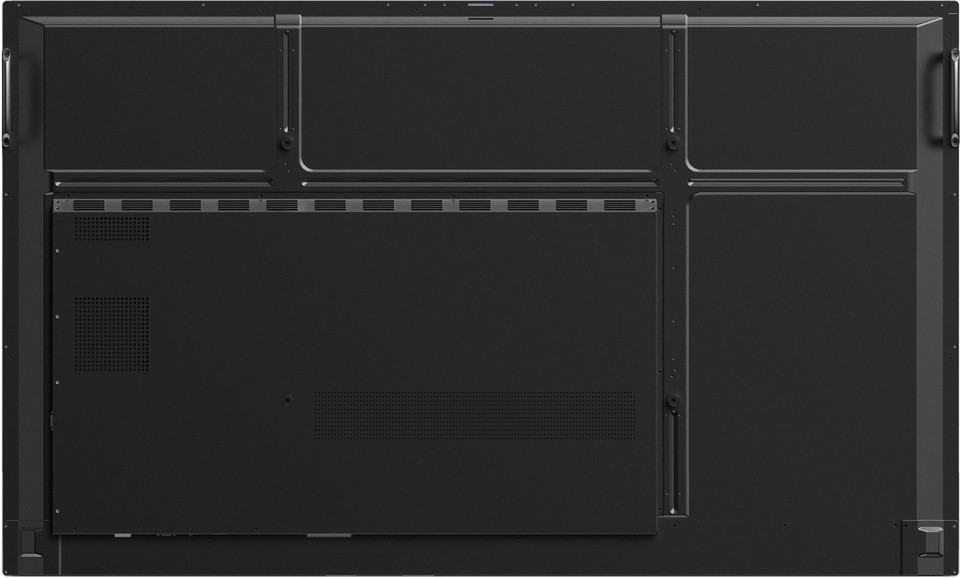





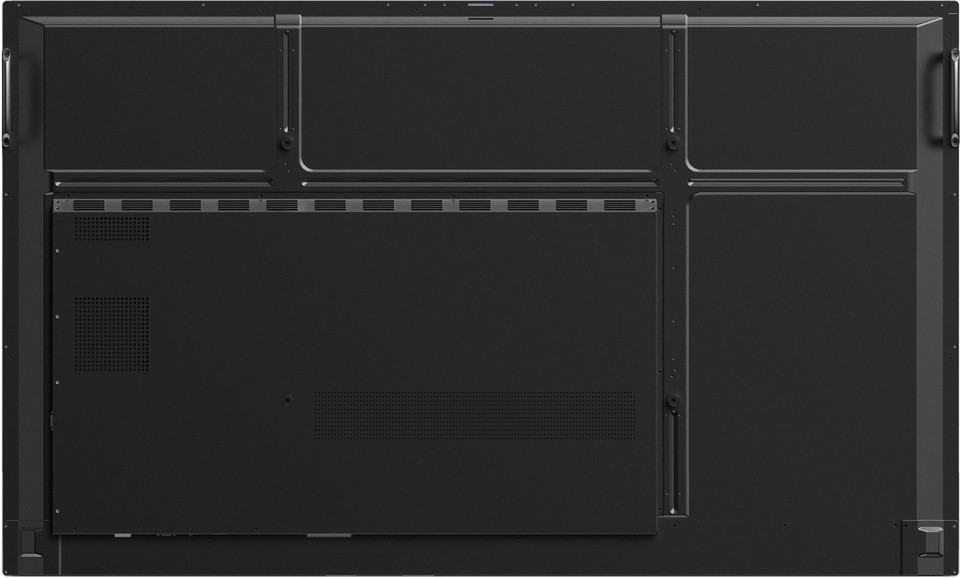


42 325,00 kr*
- Upplösning 3840 x 2160 4K UHD
- Maximal ljusstyrka 450 cd/m²
- Typ av panel IPS
- Kontrast 1 200 :1
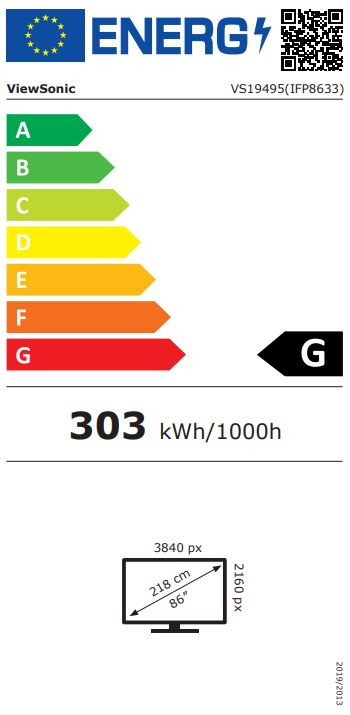


Köps ofta tillsammans
Produktinformation
Med ViewBoard IFP8633-G presenterar ViewSonic en modern lösning för interaktiv undervisning och lärande. Tack vare den generösa 86-tums 4K-skärmen, integrerade operativsystemet Android 13 och den innovativa myViewBoard-programvaran tar den här interaktiva skärmen klassrumsutrustningen till en högre nivå. Inlärningen blir mer levande, samarbetsinriktad och intuitiv - perfekt för att göra lektionerna varierade och effektiva.
Tekniska data i korthet:
- Displaystorlek: 86 tum (4K UHD)
- Operativsystem: Android 13
- Touch-teknik: 40-punkters touch med ultrafin touchteknik
- myViewBoard-programvara: förinstallerad för interaktiv lektionsdesign
- USB-C-lösning med en kabel: med 65 W strömförsörjning för laddning av externa enheter
- Multitasking-funktioner: Delad skärm, bild-i-bild och bild-för-bild
- Integrerade högtalare: 2 x 18 W, framåtriktad ljuduppspelning
- Expansionsalternativ: Wi-Fi-modul som tillval, Windows slot-in PC som tillval, stöd för webbkamera
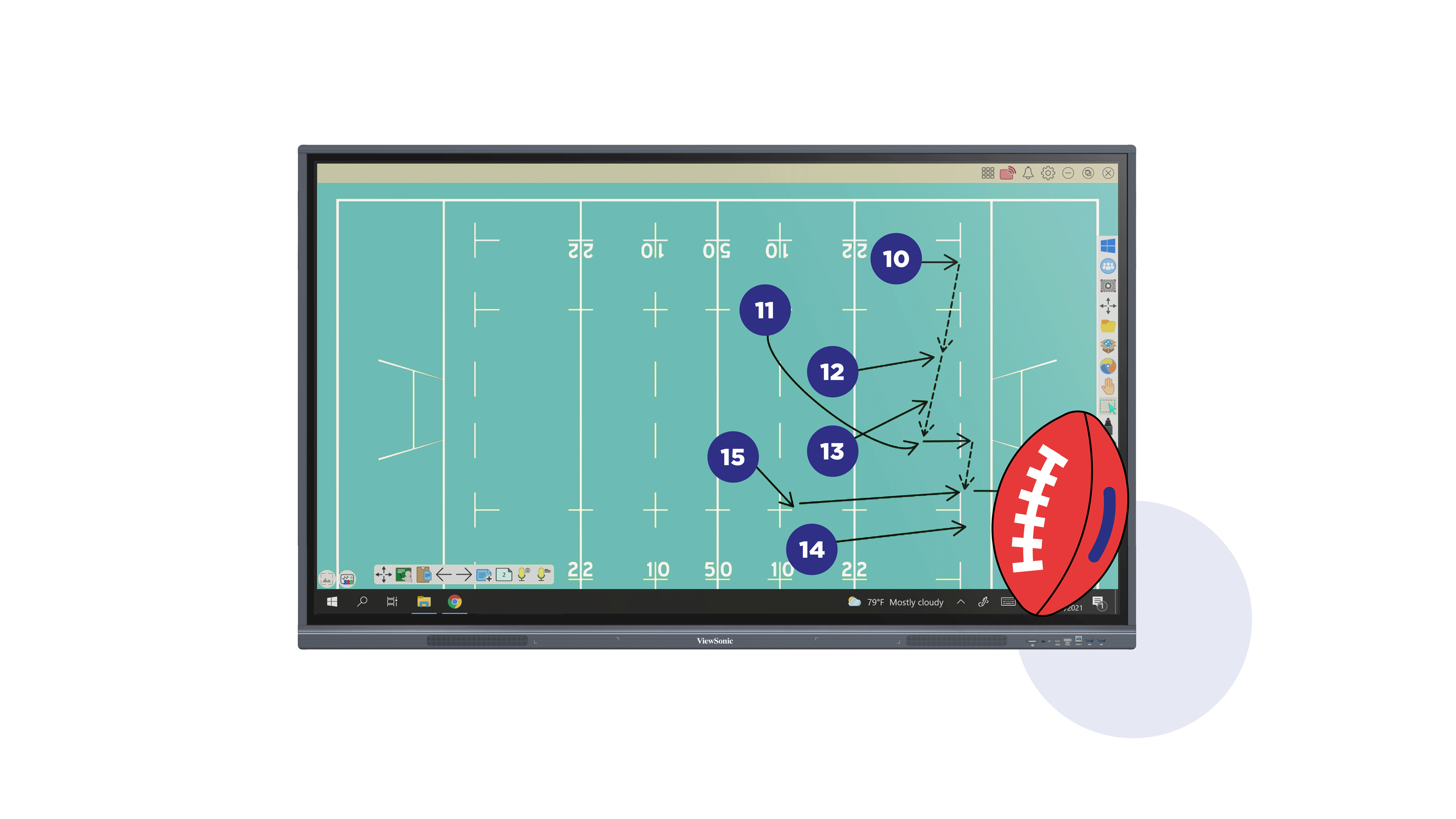
Förbättrad inlärningsupplevelse med multitasking-funktioner
Förbättra din undervisning med de mångsidiga multitasking-funktionerna hos ViewBoard IFP8633-G. Tack vare alternativet för delad skärm kan du till exempel dela skärmen för att spela upp en video i ett fönster och samtidigt göra anteckningar i det andra fönstret. Läget bild-för-bild öppnar också upp för nya möjligheter genom att du kan visa upp tilltvå delar av innehållet bredvid varandra - till exempel för att presentera testfrågor och lösningar samtidigt. Detta gör att du kan skapa dynamiska och engagerande lektioner där eleverna är aktivt involverade.
Intuitiv touchfunktion och smidig skrivning
Den 40-punkts touchfunktionen med ultrafin touchteknik säkerställer en exakt och snabb skrivupplevelse som kommer mycket nära penna-på-papper-upplevelsen. Med de dubbla pennorna kan du växla mellan olika färger och linjebredder på nolltid. Detta uppmuntrar till brainstorming i klassrummet och ökar interaktionen mellan lärare och elever.

Enkel anslutning och flexibel integration
Med bara en USB-C-kabel kan du ansluta ViewBoard IFP8633-G till din bärbara dator eller andra kompatibla enheter på nolltid. Samtidigt som bild- och ljudöverföring garanteras laddar skärmen samtidigt din slutenhet med upp till 65 W. Dessutom är myViewBoard förinstallerat så att du kan förbereda och spara undervisningsmaterial och enkelt dela dem på olika plattformar. De valfria tilläggen, t.ex. en Wi-Fi-modul och en Windows Slot-in PC, ger dig ännu mer flexibilitet i skolans vardag.
Imponerande ljudkvalitet och effektiv hantering
De två framåtriktade 18-watts högtalarna säkerställer klart och kraftfullt ljud - oavsett om det gäller utbildningsvideor, lyssningsövningar eller musikaliska bidrag. Dessutom erbjuder programvaran myViewBoard Manager säker och centraliserad enhetshantering. Detta gör att du kan uppdatera, planera och styra flera skärmar enkelt från ett ställe. Även textmeddelanden, multimediameddelanden eller nödvarningar kan snabbt skickas till alla länkade skärmar för att säkerställa ett smidigt kommunikationsflöde över hela campus.

Framtidssäkrad och redo för hybridinlärning
För att göra din skola eller ditt campus redo för framtiden har ViewBoard IFP8633-G stöd för webbkameratillägg för videoöverföringar. Detta gör hybridinlärning - till exempel med live-strömmar för externa studenter - mycket enkelt att implementera. Använd den högupplösta skärmen och den breda betraktningsvinkeln för att involvera alla deltagare på ett optimalt sätt, även om lektionerna delvis sker på plats och delvis online. Med ViewBoard IFP8633-G kan du hållbart förlita dig på en modern och flexibel inlärningsmiljö.
Teknisk data
| Namn | ViewSonic ViewBoard IFP8633-G 86" touch display - |
|---|---|
| Artikelnummer | 1000033100 |
| GTIN/EAN | 0766907024333 |
| Tillverkarens artikelnummer | IFP8633-G |
| EPREL ID | 1768908 |
| Modellnamn | ViewBoard IFP8633-G |
| Tillverkare | ViewSonic |
| Produkttyp | touch display |
| Produktserie | ViewSonic IFP33-serien |
| Teknologi | LCD |
| Typ av panel | IPS |
| Upplösning | 3840 x 2160 4K UHD |
| Diagonale | 86" |
| Format | 16:9 |
| Horisontell synvinkel | 178° |
| Vertikal synvinkel | 178° |
| Kontrast | 1 200 :1 |
| Maximal ljusstyrka | 450 cd/m² |
| run-time | 8/7 |
| Reaktionstid | 8ms |
| VESA standard | 800 x 600 |
| Rambredd | 13,4 mm |
| Operativsystem | Android |
| RAM | 8 GB |
| Ingångar | 1x 3,5mm Jack , 1x RS232 , 1x USB-C , 1x VGA , 2x Ethernet , 2x USB-B , 3x HDMI , 5x USB-A |
| Utgångar | 1x 3,5mm Jack , 1x HDMI |
| Trådlös teknologi | WiFi |
| Funktioner | Touch screen , inbyggda högtalare |
| Produktbredd | 195,7 cm |
| Produkthöjd | 116 cm |
| Produktdjup | 10 cm |
| Produktvikt | 58,55 kg |
| Färg | svart |
| EEK spektrum | A till G |
| Energi effektivitetsklass | G |
| Leveransomfattning | USB kabel , batterier , fjärrkontroll |
| Tillstånd | Ny |
| Garantitid | 36 Månad |
| Typ av garanti | service på plats Information om tjänster och stöd |
Produktsäkerhet
| Person som ansvarar för EU |
|---|
| ViewSonic Technology GmbH |
| Fürst-Leopold-Platz 1 |
| 46284 Dorsten |
| Germany |
| sales-uk@viewsonic.com |